
المحتوى
سيوضح لك هذا المنشور كيفية إعادة تعيين جميع الإعدادات على جهاز Galaxy Note20 الخاص بك ويجعلك تفهم أهمية هذا الإجراء ولماذا تحتاج إلى معرفة كيفية القيام بذلك. دائمًا ما يكون بإمكانه إصلاح أي مشكلات متعلقة بالبرامج قد تواجهها هنا وهناك.
من المهم معرفة كيفية إعادة تعيين الإعدادات على هاتفك ، لأن هناك أوقاتًا تحتاج فيها فعلاً إلى القيام بذلك ولكن ليس لديك وقت للاحتفاظ بنسخة احتياطية من ملفاتك.
يحتوي هذا الإجراء على جميع مزايا إعادة تعيين إعدادات المصنع تقريبًا ، ولكن الاختلاف هو أنك لست مضطرًا إلى متابعة العملية الكاملة لنسخ ملفاتك وبياناتك احتياطيًا.
كيفية إعادة تعيين جميع الإعدادات على Galaxy Note20
إنه سهل وآمن وفعال جدًا في إصلاح العديد من المشكلات المتعلقة بالبرمجيات. إليك كيف يتم ذلك:
للبدء ، اسحب لأسفل من أعلى الشاشة لسحب مركز الإشعارات لأسفل ، ثم انقر فوق رمز الإعدادات.

بمجرد الدخول إلى صفحة الإعدادات ، قم بالتمرير لأسفل إلى أسفل الشاشة للعثور على الإدارة العامة ، ثم انقر فوقها.
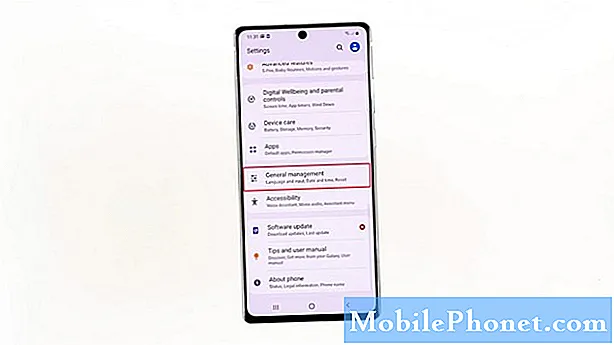
ستعرض لك الشاشة التالية خيارات حول كيفية إدارة جهازك ولكن ما نبحث عنه هنا هو إعادة التعيين. لذا اضغط عليها.
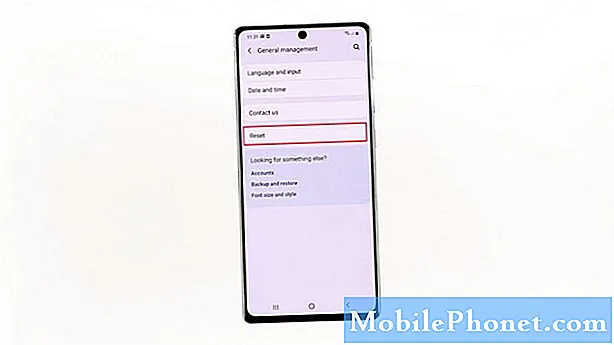
على شاشة إعادة الضبط ، ستجد طرقًا مختلفة لإعادة ضبط جهازك. الأول في القائمة هو خيار إعادة تعيين الإعدادات. هذا ما تحتاجه للنقر.
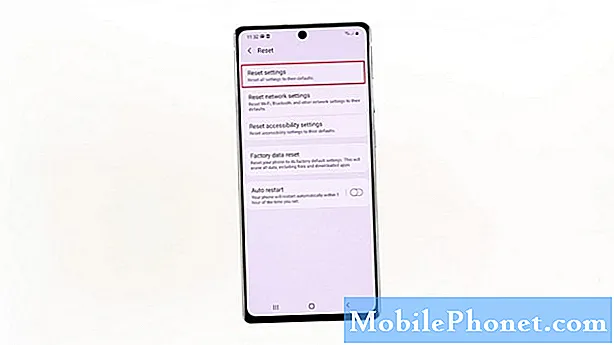
بعد ذلك ، انقر فوق زر إعادة تعيين الإعدادات. قد يُطلب منك إدخال قفل الأمان إذا كنت قد أعددته.
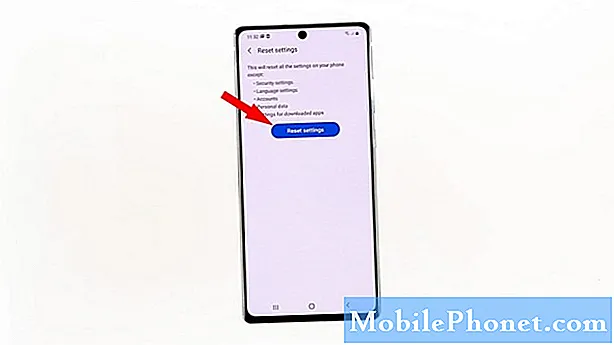
أخيرًا ، انقر فوق الزر "إعادة تعيين" لمتابعة إعادة تعيين الإعدادات.
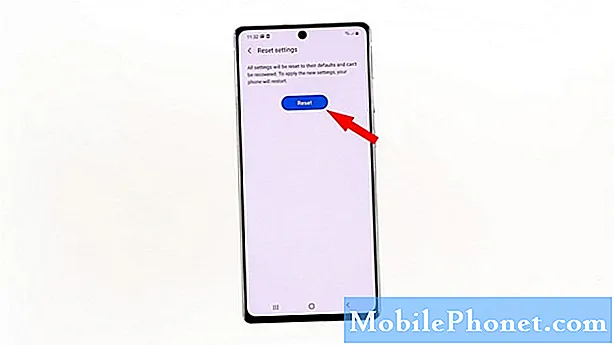
ستستغرق إعادة التعيين بضع ثوانٍ حتى تكتمل ، وعند الانتهاء ، ستتم إعادة تشغيل جهاز Galaxy Note20 من تلقاء نفسه. عليك ببساطة الانتظار حتى اكتمال إعادة التشغيل وبعد ذلك يمكنك الاستمرار في استخدام هاتفك.

بعد إعادة التعيين ، ستتم إعادة جميع الإعدادات إلى إعدادات المصنع الافتراضية ولكن لن يتم حذف أي من ملفاتك أو بياناتك الشخصية. يجب عليك أيضًا إعادة الاتصال بالشبكة حيث يتم حذف جميع الاتصالات.
ولكن في هذه المرحلة ، ربما تم إصلاح أي مشكلة بسيطة في البرامج الثابتة لهاتفك بالفعل.
آمل أن يكون هذا البرنامج التعليمي البسيط مفيدًا بطريقة أو بأخرى.
يرجى دعمنا من خلال الاشتراك في قناتنا ، ولا تنس تمكين الإخطارات حتى يتم إعلامك عندما ننشر مقاطع فيديو جديدة مفيدة. شكرا للمشاهدة!
اقرأ أيضًا:
- كيفية إعداد Galaxy Note20
- Samsung Galaxy Note20 Unboxing


